آموزش افزونه YITH WooCommerce Ajax Product Filter
YITH WooCommerce Ajax Product Filter فیلتر محصول ووکامرس
افزونه YITH WooCommerce Ajax Product Filter یکی از افزونه های فیلتر محصول ووکامرس است. که بیش از 100 هزار نصب فعال داشته و امتیاز 3.8 از 5 را کسب کرده است. این افزونه دارای ویژگی ها و قابلیت های زیادی است . و به بازدیدکنندگان اجازه می دهد تا با استفاده از رنگ، قیمت، دسته، برچسب و … محصولات موجود در فروشگاه اینترنتی را فیلتر کنند.
ساخت فروشگاه آنلاین در وردپرس یکی از بهترین راه ها برای کسب درآمد از سایت وردپرسی است. اما برای اینکه بتوانید کسب و کار خود را ارتقا داده و فروش بیشتری داشته باشید باید تجربه کاربری خوبی ایجاد کنید. یکی از بهترین راه ها برای افزایش رضایت مشتریان و ایجاد تجربه کاربری بهتر استفاده از فیلتر برای محصولات ووکامرس است. به این ترتیب مشتریان می توانند از بین محصولات زیادی که در فروشگاه شما وجود دارد ؛ محصول مورد نیاز خود را سریعاً پیدا کرده و خرید را نهایی کنند.
افزونه YITH WooCommerce Ajax Product Filter یکی از بهترین افزونه های ووکامرس است. که به مشتریان امکان می دهد محصولات مورد نظر خود را به سرعت و سادگی در فروشگاه شما جستجو کرده و آنها را پیدا کنند.
با استفاده از ابزارک های این افزونه می توانید فیلترهای جستجو را تنظیم کرده و به کاربران خود اجازه دهید در ظرف چند ثانیه به صفحه محصولاتی که مورد علاقه آنها است دسترسی پیدا کنند.
به خاطر داشته باشید که این افزونه تنها در صفحات آرشیو ووکامرس کار می کند. و با قرار دادن ابزارک در صفحات دیگر، فیلتر محصولات را مشاهده نخواهید کرد.
در این آموزش افزونه YITH WooCommerce Ajax Product Filter را مورد بررسی قرار داده و نحوه استفاده از آن را توضیح می دهیم.
آموزش افزونه YITH WooCommerce Ajax Product Filter
توجه داشته باشید که برای استفاده از افزونه فیلتر محصول ووکامرس باید فروشگاه اینترنتی خود را با استفاده از افزونه WooCommerce ساخته باشید.
ابتدا افزونه را از اینجا دریافت نموده و آن را در سایت خود در بخش افزونه ها نصب کنید. اگر منو افزونه را ندیدید یا اطلاعات جزئی تری لازم دارید، به راهنمای گام به گام ما در مورد آموزش نصب افزونه وردپرس مراجعه کنید.
بعد از اینکه افزونه نصب شد آن را فعال کنید. پس از فعال سازی افزونه در پیشخوان وردپرس به مسیر YITH » افزونه فیلتر محصول ووکامرس بروید. صفحه ای مشابه شکل زیر مشاهده خواهید کرد.
سه تب در این قسمت وجود دارد که در ادامه آموزش به بررسی آنها می پردازیم.
تنظیمات ظاهر فیلتر محصول در افزونه YITH WooCommerce Ajax Product Filter
در تب ظاهر تنظیمات زیر را مشاهده می کنید.
اگر قالب شما از پوسته (template) های استاندارد ووکامرس استفاده می کند، نیاز به هیچ تغییری در این صفحه نخواهد بود. در غیر این صورت باید از کلاس هایی که در پوسته قالب شما به کار برده شده است، استفاده کنید. اگر اطلاعاتی در این مورد ندارید باید با توسعه دهنده قالب خود تماس گرفته و در مورد کلاس های به کار رفته سوال بپرسید.
استایل سفارشی
اگر می خواهید با استفاده از کدهای CSS سفارشی ظاهر فیلتر محصولات ووکامرس را سفارشی سازی کنید. می توانید از این قسمت برای وارد کردن کدها استفاده کنید.
افزونه فیلتر محصول ووکامرس یک ابزارک قدرتمند مبتنی بر آژاکس ارائه می دهد. که می توانید آن را در هریک از نواحی ابزارک های سایت خود استفاده کنید.
ابزارک افزونه YITH WooCommerce Ajax Product Filter روی ویژگی هایی کار می کند که در مسیر محصولات » ویژگی ها پیکربندی شده اند. به همین دلیل قبل از افزودن ابزارک فیلتر محصول به سایدبار باید فروشگاه خود و ویژگی های محصولی که تنظیم کرده اید را تأیید کنید.
پیکربندی ویژگی ها
اولین گام اضافه کردن ویژگی است. در پیشخوان وردپرس به مسیر محصولات » ویژگی ها بروید. صفحه ای مشابه شکل زیر به شما نشان داده می شود.
مقادیر را به صورت زیر تنظیم کنید:
نام: در این قسمت نام ویژگی را وارد کنید.
نامک: در این قسمت یک نامک/مرجع یکتا برای ویژگی وارد کنید.
بایگانی فعال شود: اگر می خواهید ویژگی ایجاد شده در صفحات بایگانی فروشگاه نشان داده شود، این گزینه را فعال کنید.
مرتب سازی پیش فرض: در این قسمت می توانید ترتیب قرارگیری ترم ها در فرانت اند صفحات محصول فروشگاه را مشخص کنید. گزینه های موجود در این بخش شامل مرتب سازی معمول، نام، نام (عددی) و شناسه دوره (term ID) است. اگر از مرتبسازی مرسوم استفاده کنید، می توانید با کشیدن و رها کردن ترتیب را تغییر دهید.
سپس روی دکمه “افزودن ویژگی” کلیک کنید.
پس از ساخت ویژگی ها دومین گام اضافه کردن ویژگی ها به محصولات است.
برای این کار در پیشخوان وردپرس به مسیر محصولات » همه محصولات بروید. روی یک محصول هاور کرده و روی لینک ویرایش زیر آن کلیک کنید.
در صفحه ویرایش محصول به سمت پایین اسکرول کنید تا بخش “اطلاعات محصول” را پیدا کنید و روی تب ویژگی ها کلیک کنید.
در منوی کشویی “سفارشی سازی ویژگی های محصول”، یک ویژگی را انتخاب کرده و روی دکمه “ذخیره ویژگی ها” کلیک کنید.
پیکربندی ابزارک افزونه YITH WooCommerce Ajax Product Filter
هنگامی که ویژگی ها و پیکربندی محصولات را در انجام دادید. وقت آن رسیده است که ابزارک افزونه YITH WooCommerce Ajax Product Filter را به نوار کناری سایت خود اضافه کنید.
این ابزارک می تواند بیشتر از یکبار به سایدبار سایت شما اضافه شود.
در پیشخوان وردپرس به مسیر نمایش » ابزارک ها بروید. مشاهده می کنید که ابزارک YITH Ajax Product Filter به ابزارک های موجود در این صفحه اضافه شده است.
ابزارک را کشیده و در ناحیه مورد نظر خود رها کنید. سپس باکس تنظیمات افزونه مطابق شکل زیر برای شما باز می شود.
عنوان: در این قسمت یک عنوان برای ابزارک خود انتخاب کنید.
نوع: نوع فیلتر مورد نظر خود را از بین موارد موجود در منوی کشویی این قسمت انتخاب کنید.
لیست: لیستی از ویژگی هایی را نشان می دهد که به نوع انتخاب شده در گزینه “ویژگی” متعلق است.
رنگ: لیست باکس های رنگی مربوط به هر المان از ویژگی انتخاب شده در گزینه “ویژگی” را نشان می دهد.
برچسب: لیستی از برچسب های مرتبط با ویژگی انتخاب شده در گزینه “ویژگی” را نشان می دهد.
کرکره ای: منویی را نشان می دهد که تمام مقادیر ویژگی انتخاب شده در گزینه “ویژگی” را دارد.
نوع کوئری: در این قسمت می توانید نوع کوئری برای اعمال به ابزارک هنگامی که یک ابزارک دو بار به یک نوار کناری اضافه می شود را انتخاب کنید. این گزینه به کاربران امکان می دهد فیلترهای مختلف را همزمان استفاده کنند:
و: فقط محصولاتی را نشان می دهد که هر دو شرط تعیین شده توسط کاربر در فیلترهای اعمال شده را داشته باشند.
یا: تمام محصولاتی که حداقل یکی از شرایط تعیین شده توسط کاربر در فیلترهای اعمال شده را داشته باشند، نشان می دهد.
ویژگی: یکی از ویژگی هایی که در قسمت محصولات » ویژگی ها برای ابزارک ایجاد کرده اید را در این قسمت انتخاب کنید.
در انتها روی دکمه ذخیره کلیک کنید.
علاوه بر ابزارک YITH WooCommerce Ajax Product Filter ، ابزارک دیگری در صفحه ابزارک ها وجود دارد که ابزارک YITH WooCommerce Ajax Reset Filter است.
ابزارک YITH WooCommerce Ajax Reset Filter به کاربران امکان می دهد فیلترهای اعمال شده در صفحه محصول فروشگاه را ریست کرده و به نمایش اولیه برگرداند.
این ابزارک فقط در صورتی نمایش داده می شود که حداقل یک فیلتر محصول را در صفحه اعمال کرده باشند.
پس از اعمال تنظیمات مورد نظر خود می توانید به فروشگاه خود مراجعه کرده و تغییرات را مشاهده کنید.
امیدواریم این آموزش مورد توجه و استفاده شما قرار گرفته باشد. با ما همراه باشید.
جهت آشنایی بیشتر با سایر افزونه های ووکامروس به مقاله آموزش رایگان صفر تا صد ووکامرس مراجعه نمایید.
بیشتر بخوانید :
افزونه درخواست نقل قول ووکامرس
افزونه مقایسه محصول ووکامرس
افزونه امتیازدهی به محصولات ووکامرس
افزونه نظرسنجی پیشرفته ووکامرس
افزونه خرید گروهی محصولات در ووکامروس
آموزش کار با افزونه نمایش سریع محصولات ووکامروس
آموزش کار با افزونه اسکرول بی پایان محصولات ووکامرس
افزونه ساخت سیستم پرسش و پاسخ در ووکامرس
آموزش کار با افزونه نقد و بررسی محصولات ووکامرس
افزونه YITH WooCommerce Product Slider Carousel
افزونه افزودن سبد خرید به فهرست وردپرس ووکامرس
افزونه Checkout Field Editor
افزونه WooCommerce Direct Checkout
افزونه حذف قیمت و دکمه افزودن به سبد خرید از ووکامرس














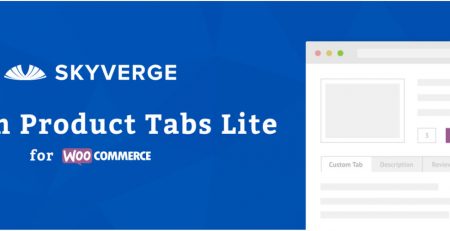

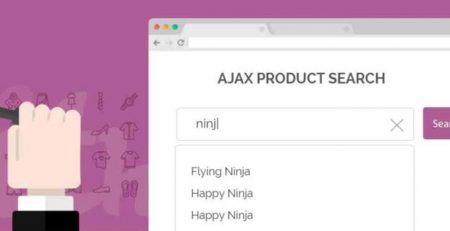
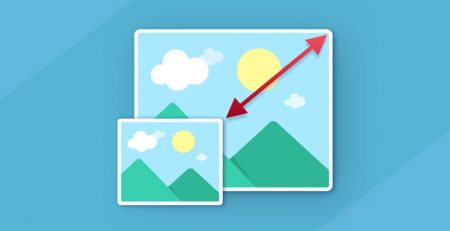


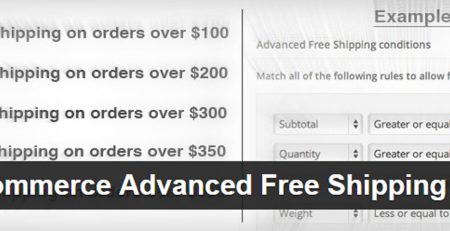


دیدگاهتان را بنویسید